稲妻のグラフィック画像を GIMP で作ってみた。
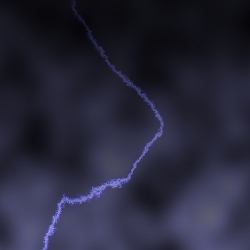
GIMPで作ったのは、左のような稲妻のグラフィック画像。
GUG Gimp User GroupのLightningのページを参考にしながら、少し続きを付け加えた。

- 横250px 縦250px の新規画像を作る。
- 描画色を#000000に、背景色を#bfbfbfに。
- ツールのブレンドを使い、上から下へ全体を、「描画色から背景色」のグラデーションで塗りつぶす。

- 「 レイヤー > レイヤーを追加 」で、横250px 縦250px の新規レイヤーを作る。
- レイヤーのモードを「差の絶対値」に変更。
- 「 フィルタ > 下塗り > 雲 > プラズマ 」を開く。乱れは、0.2 程度で「OK」を押して適用。
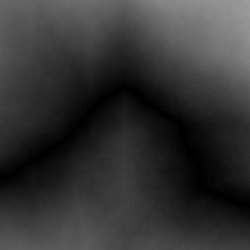
- 「 色 > 脱色 」を開き、明度基準で適用。
- 「 画像 > 画像の統合 」で画像を統合。
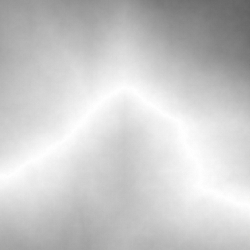
- 「 色 > 階調を反転 」を適用。
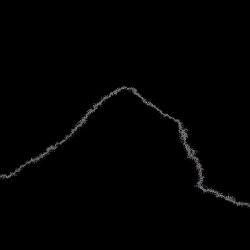
- 「 色 > 明るさ-コントラスト 」を開き、明るさをマイナス100~127、コントラストをプラス100~127程度にして、強烈なコントラストにする。

- 「 画像 > 変換 > 時計回りに 90 度回転 」を適用。
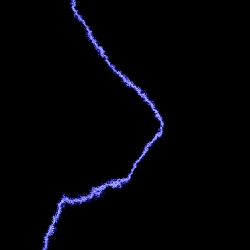
- 「 色 > レベル 」を開き、チャンネルを青にして、入力レベルを左寄りに動かして、青っぽくする。
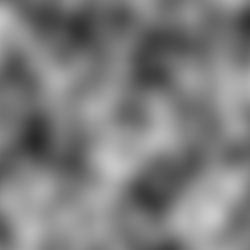
- 「 レイヤー > レイヤーを追加 」で、横250px 縦250px の新規レイヤーを作成。
- 「 フィルタ > 下塗り > 雲 > ソリッドノイズ 」を開く。詳細は1、Xサイズは4、Yサイズは4で、適用。
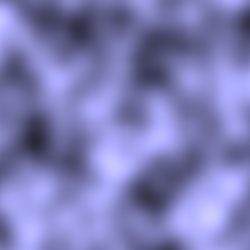
- 「 色 > レベル 」を開き、チャンネルを青にして、入力レベルを左寄りに動かして、青っぽくする。
- 先ほどの稲妻のレイヤーの下へ並べ替え。
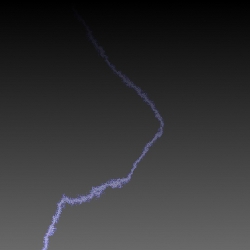
- 「 レイヤー > レイヤーを追加 」で、横250px 縦250px の新規レイヤーを作成。
- ツールのブレンドを使い、上から下へ全体を、「描画色から透明」のグラデーションで塗りつぶす。
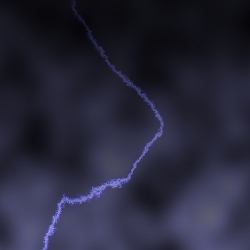
- 最後に、不当明度を、1番上のレイヤーは80%、2番目のレイヤーは45%に設定。